前回では、CLIP STUDIO PAINTから共有したファイルなどの
カンタンな操作方法や加工技法につきましてご紹介してきました。
今回は絵を描く時時に劇的に早くなる
ぜひ覚えたいショートカットキーをご紹介していきます!
■前回の記事 kensasuga2018.hatenablog.com
ショートカットキーを使用するだけで、
作品を完成するまでに30分はゆうに短縮できる、というデータもあります。
それでは、フォトショップの超基本となるショートカットキーを
ツールの説明も軽く触れながらご紹介していきます。  スポンサーリンク
スポンサーリンク
目次
目次
基本系ショートカットキー
| コピー | command+C (WindowsはCtrl+C) |
| ペースト | command+V (WindowsはCtrl+V) |
| やり直し | command+Z (WindowsはCtrl+Z) |
| ファイルの保存 | command+S (WindowsはCtrl+S) |
| 全体を選択する | command+A (WindowsはCtrl+A) |
| 選択を解除 | command+D (WindowsはCtrl+D) |
| 描画色と背景色の入れ替え | X |
パソコン作業ではほぼ必須ショートカットキーになります。
まずはこちらのショートカットキーを覚えていきましょう。
スポンサーリンク
ツール系ショートカット
ブラシツール
ショートカット:B 
Photoshopで作画する際の必須ツール。
線画は基本的に使いやすいように流量や軌道などをカスタマイズしていきます。
消しゴムツール
ショートカット:E 
もはや説明不要の必須ツールですよね。
丸型だけでなく、スクエア型の四角もあるので
ドットアートとの相性もピッタリです。
グラデーションツール、塗りつぶしツール
ショートカット:G

キャラクターの下地塗りに大活躍する塗りつぶしツールをメインに使いつつ、
背景描画では始点と終点をドラッグして描画するグラデーションツールが大いに役に立ちます。
Illustratorでも使うツールなので、ここで覚えると横展開ですぐに使うことができます。
クイック選択ツール、自動選択ツール
ショートカット:W

こちらも欠かせない必須ツール。
クイック選択ツールは動物の毛並みみたいな細部に
選択範囲を指定して切り抜いたりする場合に使用します。
自動選択ツールはクリックした範囲を全て選択範囲とするツールです。
スポイトツール
ショートカット:I 
写真などの色を採取するために使用します。
こちらもかなり使用頻度が高いツールなのでぜひ覚えましょう。
切り抜きツール
ショートカット:C 
トリミングに使用するスマホの写真アプリにもある定番のツール。
どちらかといえば、スクリーンショットを切り抜く際に 使用頻度が高まるツールですね。
イラストもトリミングする状況があるので、覚えておくと損はしないですね。
ズームツール
ショートカット:Z 
アートワークを拡大・縮小する必須ツール。
optionキーを押しながらクリックすると縮小しますのでこちらも合わせて覚えておきましょう。
手のひらツール、回転ビューツール
| 手のひらツール | H |
| 回転ビューツール | R |

手のひらツールはアートワークの表示位置を移動する必須ツール。
スペースキーを押しながらクリックすることでも
代用することができますので、かなり使い勝手がいいです。
回転ビューツールはカンバスを回転させるツールで、Photoshopで線画を描く際は必須になります。
以上となりましたが、ぜひ覚えておきたいショートカット16選を
ツールの解説も含めてご紹介いたしました。

と思われる方も多いかと思いますが、実際の作業で1つずつ
意識して使うようにして覚えていくのが確実です。
実際そうして使っていくと自然に使えるようになりますよ!
まとめとして
・コピー
・ペースト
・やり直し
・ファイルの保存
・全体を選択する
・選択を解除
・描画色と背景色の入れ替え
ツール系ショートカットは
・ブラシツール、鉛筆ツール
・消しゴムツール
・グラデーションツール、塗りつぶしツール
・クイック選択ツール、自動選択ツール
・スポイトツール
・切り抜きツール
・ズームツール
・手のひらツール
・回転ビューツール
の16種類となります。


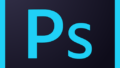
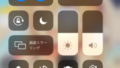
コメント